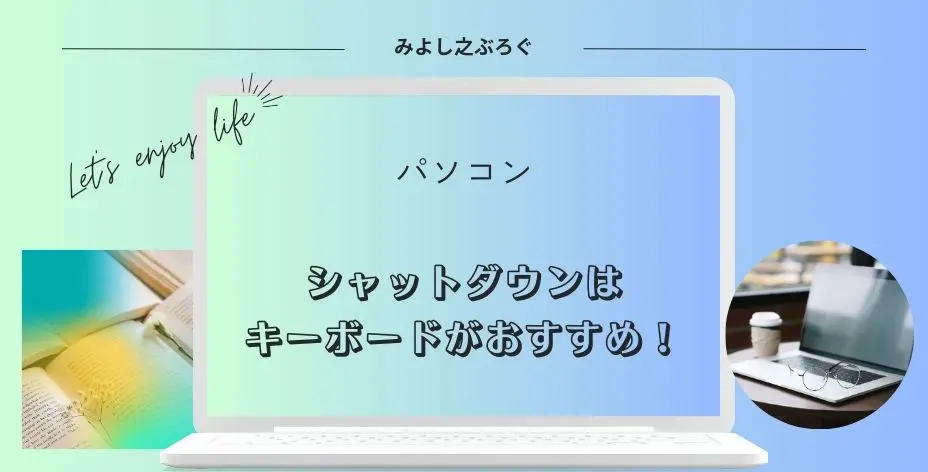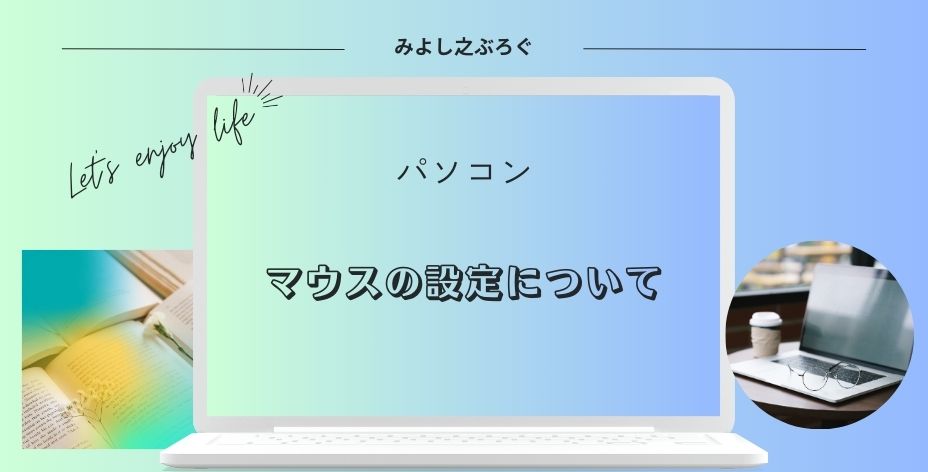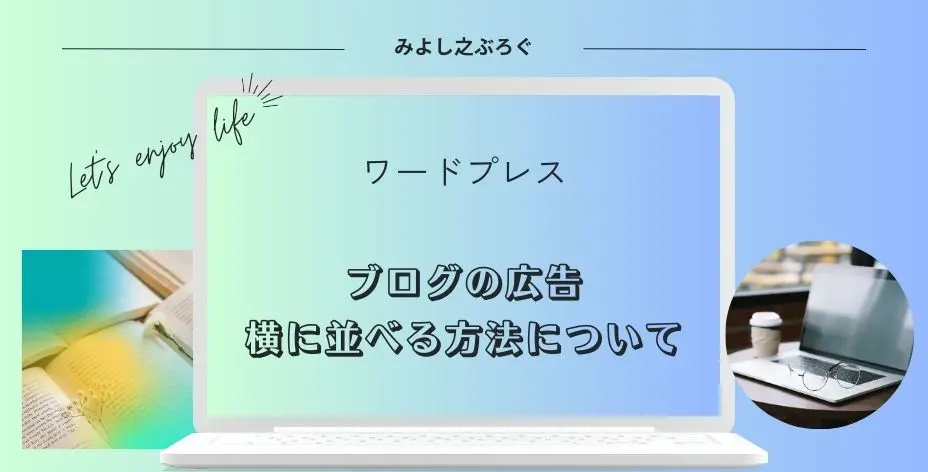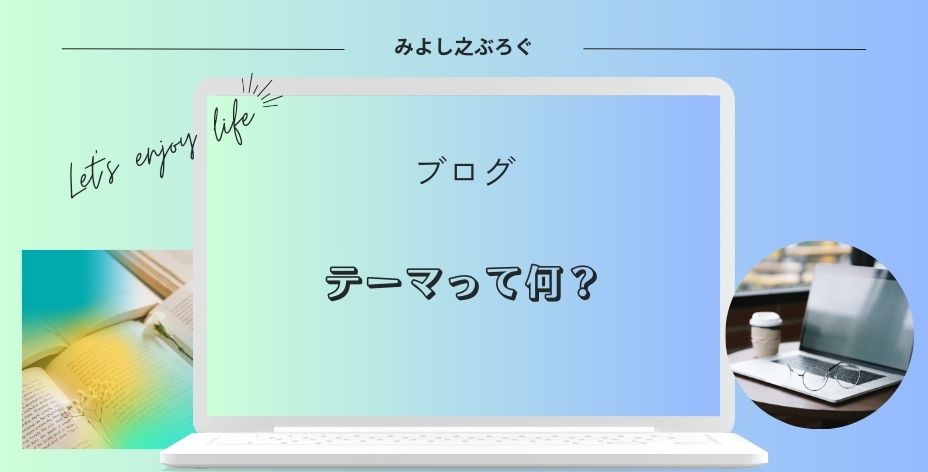こんにちは、みよし之です。
今回は、キーボードを使ってパソコンのシャットダウンやスリープ・再起動する方法について記事を書きました。
マウスでシャットダウンするのと変わらないでは・・・
実は、キーボードでシャットダウンする方がいい場合もあるんですよね。
私も時々キーボードを使ってシャットダウンやスリープをしています。
ここでは、シャットダウンなどするときのキーボードによるショートカットキーについて説明しています。
なぜ、キーボードを使ってシャットダウンする必要があるのか
普段、パソコンを使っている時はキーボードとマウスを使って操作している人が多いのではないでしょうか。
そのため、シャットダウンやスリープ・再起動はマウスで操作することに慣れているのではないですか。
私もこの場合は、マウスを使ってシャットダウンなどをしています。
ですが、パソコンから立ち上がって席を外した後に、なんらかの事情でシャットダウンやスリープをする必要があった時はどうでしょうか。
誰かに呼ばれてパソコンから離れるとします。
急に外出する用ができた時、パソコンをシャットダウンするかスリープにする必要がありますよね。
この時、マウスを使う場合は、次のような手順を踏むことになります。
- マウスに手を添える
- マウスカーソルを探す
- 画面左下にあるスタートアイコンをクリックする
- 電源クリック シャットダウン・スリープを選択する
パソコンの前で操作している場合は、マウスの操作に慣れているためこのような作業に問題はないかと思います。
しかし、椅子から立ち上がった状態での操作だとどうでしょう。
- マウスカーソルが見つからず、探すのに手間取ったりしたことはないですか
- 正確にクリックできずにシャットダウンではなく再起動をクリックしたことはないですか
- さらには、再起動後にWindowsアップデートが実行されてしまったことはないですか
キーボードでシャットダウンなどをする場合は、キーを見つけて入力するだけなので簡単です。
ちなみに、マウスカーソルは色を付けておくと探し出しやすくなったりします。
キーボードを使ってシャットダウンなどをしてみよう!
それでは、キーボードを使ってシャットダウンするショートカットキーについて説明します。
簡単なので覚えておくといいですよ!
マウス操作でシャットダウンなどするときは、スタートアイコンを右クリックからでもできるし左クリックからでもできるのは分かりますよね。
このスタートアイコンを右クリックするのと同じ動作が、winキー+Xなのです。
試しにこのキーを押してみてください。
すると、マウスでは表示されないアルファベットが各項目の右に表示されていることに気がつきましたか。
これがショートカットキーなのです。
続いて、Uキーを入力します。
このように表示されます。
ですから、スリープ・シャットダウン・再起動のショートカットキーは次のようになるわけです。
winキー+X U S
winキー+X U U
winキー+X U R
これらのキーは覚えておくといいですよ。
なお、このショートカットキーを使用する際に、画面左上に文字入力が表示されている場合は半角/全角キーを押すと解決します。
ちなみに、Ctrl+Wでタブを閉じることができるので、ネット記事の閲覧といった保存などが必要ないものはこのショートカットキーを使うとマウスを使う必要がありません。
そのため、こちらのような動作が必要な場合は、慣れているマウスで操作する方がいいかもしれません。
まとめ
普段使わないキーボードでのシャットダウンは、パソコンに座ってない状態での操作だとマウスよりも簡単で正確に行うことができます。
また、シャットダウンだけでなく、スリープや再起動なども同様です。
これらのショートカットキーは、最後に入力するキーに違いがあるだけなので覚えるのも容易です。
試してみてはいかかでしょうか。
最後まで読んでいただきありがとうございました。